目次 ▼
Facebook投稿後に内容を編集、削除したい
勢いよくFacebookのタイムラインに投稿して、「あ、まちがえた!」という経験は誰にでもあると思います。とても焦りますね……。
ただ、Facebookでは、PCやスマホからタイムラインに投稿した後にその内容を編集したり、削除や非表示にすることができます。
Facebook投稿の編集、非表示、削除のルールを理解しておけば、ある程度使い分けができると思います。
そこで今回は、Facebook投稿の編集・削除・非表示をPCとから行う方法、編集・削除・非表示をしたときに相手にその投稿がバレてしまうのかについてお話したいと思います。
PC版Facebookから投稿内容を編集する方法
投稿内容を編集する方法
まずは、PCから現在Facebookのタイムラインに投稿されている内容を編集してみましょう。
…から、投稿を編集をクリックします。

編集画面が表示されるので、テキストを変えて、写真を付け足して見ました。保存をクリックします。
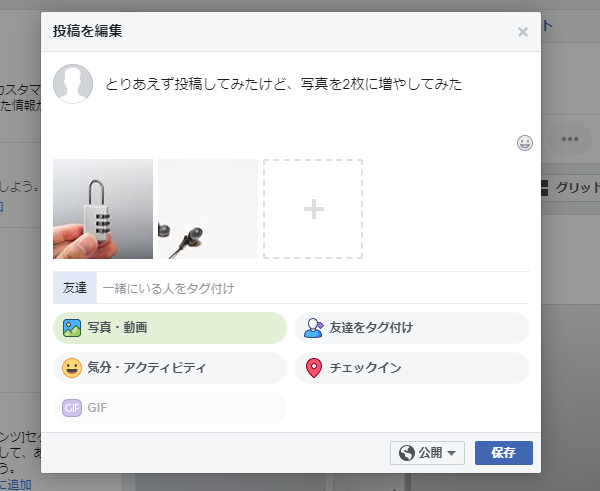
このように投稿内容が編集され、タイムラインに表示されました。写真も2枚表示されています。
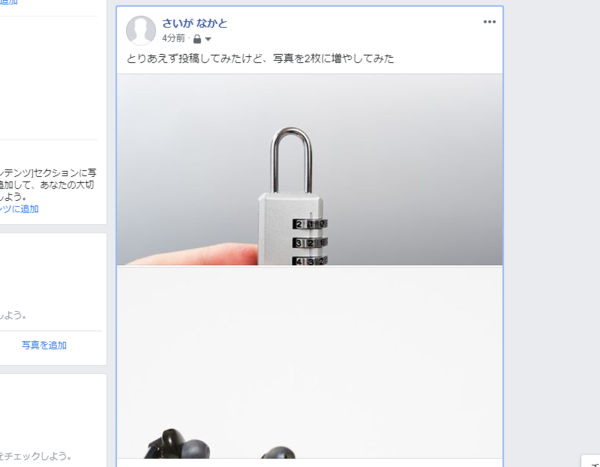
編集履歴を確認する方法
Facebookは、編集履歴を確認することもできます。…から、編集履歴をクリックします。
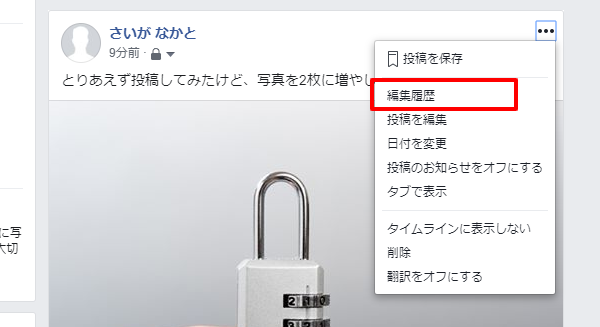
このように、編集した履歴が表示されます。ちなみに、この投稿を見られるすべての人が、この編集履歴も閲覧できるので気を付けてください。
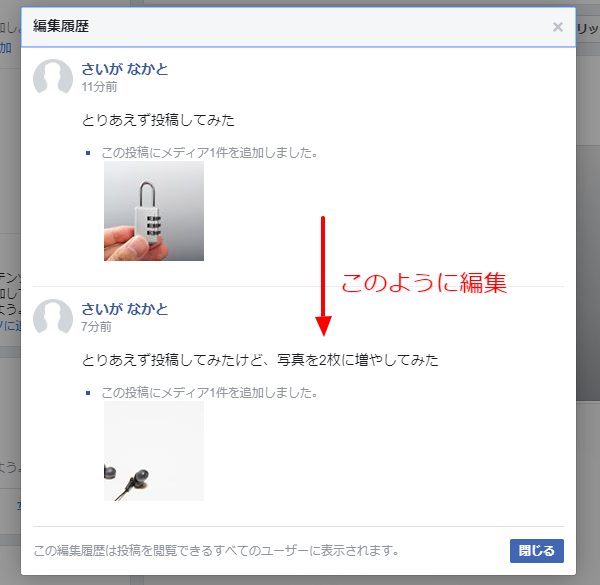
Facebookアプリから投稿内容を編集する方法
次にスマホのFacebookアプリから投稿内容を編集する方法です。
…から、投稿を編集をタップします。
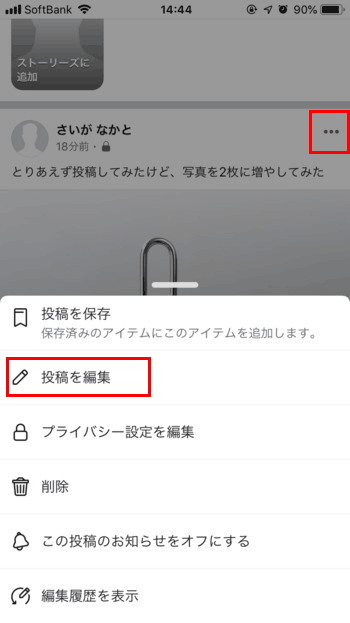
編集画面が表示されるので、テキストを変えて、写真を変更して見ました。保存をタップします。
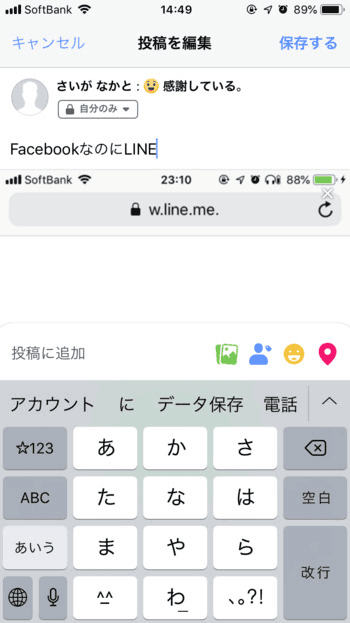
このように投稿内容が編集され、タイムラインに表示されました。わかりにくいですが、写真も変わっています。
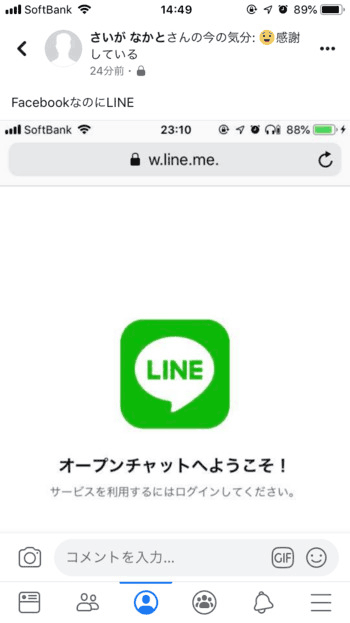
Facebookの投稿を削除する方法
Facebookには投稿の非表示と投稿の削除がありますが、非表示と削除で意味がまったく違います。
投稿の削除は、Facebook上からその投稿を消してしまうことです。そのため、自分、友達にかかわらずFacebook上からその投稿が無くなってしまいます。
投稿の非表示は、自分のタイムラインで見えなくすることです。そのため、一度相手のタイムラインに流れてしまった投稿内容を非表示にすることはできません。
また、投稿の非表示はアクティビティ(履歴)内には残りますが、投稿の削除はアクティビティからも消えてしまいます。削除と非表示は、場合によって使い分けをしてください。
以下は、スマホから投稿を削除する方法ですが、PCでも同様に削除できます。
…から、削除をタップします。
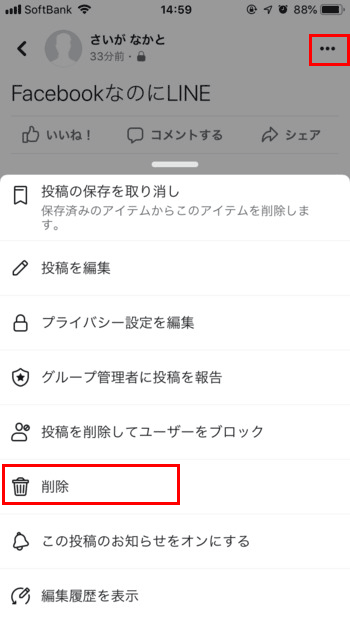
投稿を削除をタップすると、投稿が削除されます。
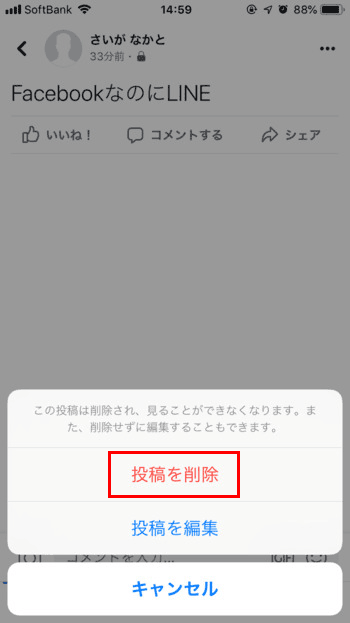
Facebookの投稿を非表示にする方法
PC版Facebookからを非表示にする方法
…から、タイムラインに表示しないをタップします。

非表示にするをタップします。
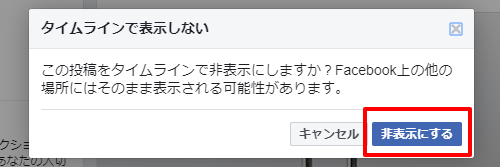
これでこの投稿は、自分のタイムラインでは見えなくなりました。前述した通り、友達(など)のタイムラインに流れた投稿が消えるわけではないので、注意してください。元に戻すこともできます。
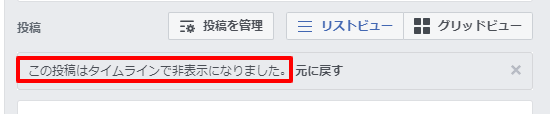
Facebookアプリからを非表示にする方法
Facebookアプリのメニューを開いて、プライバシーセンターをタップします。
「プライバシーセンター」画面で、個人データ管理ツールをタップします。
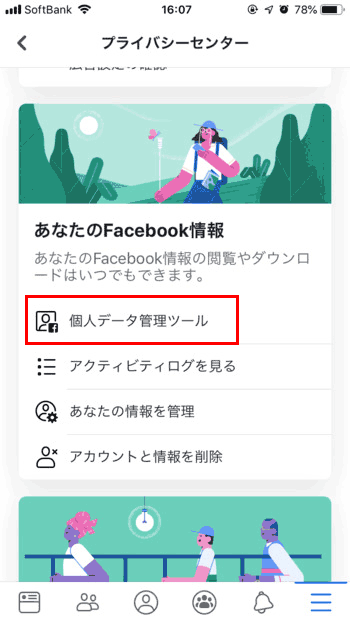
「あなたの情報」を開いて、あなたの投稿をタップします。
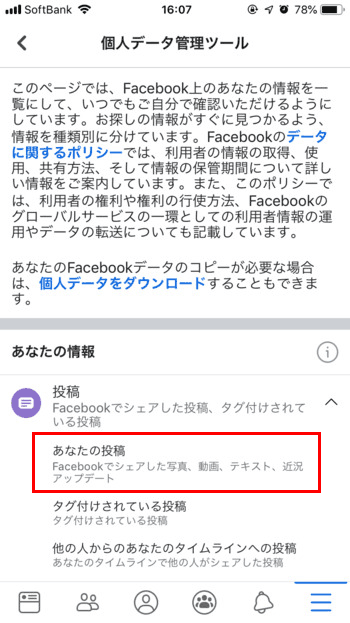
非表示にしたい投稿を選んで、…をタップします。続いて、タイムラインに表示しないをタップします。
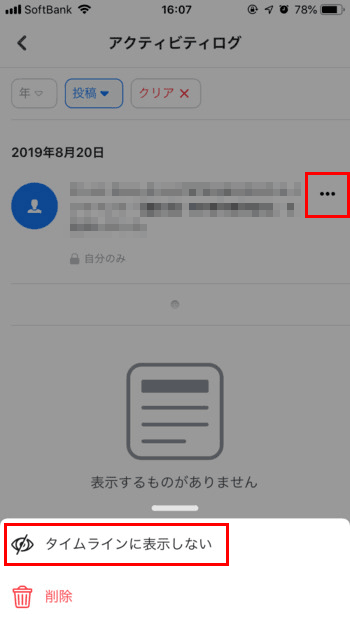
これで、自分のタイムラインで投稿が非表示になりました。
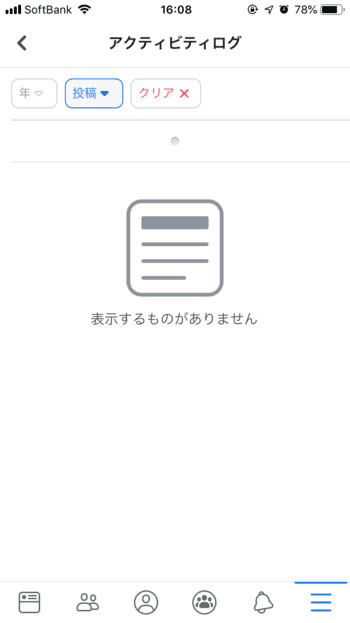
Facebook投稿を編集・非表示・削除したらバレる?
最後に、Facebookの投稿を編集・非表示・削除したら、それが誰かにバレるかどうかをまとめておきます。
まず編集は、履歴が残るためバレます。投稿を閲覧できる権限を持つ人なら、前述した通り編集履歴を見ることができてしまいます。
非表示は、自分のタイムラインでは消えますが、相手のタイムラインに残ってしまうため、バレてしまいます。
削除は、自分のタイムラインからも相手のタイムラインからも消えます。そのため、消える前に相手に見られなければバレません。人に見られたくない投稿をしたら、とにかく早く削除しましょう。
ちなみに、コメントも同じような方法で編集や削除することができます。コメントの編集・削除は、以下を参考にしてください。
投稿したコメントを削除または編集するにはどうすればよいですか。 | Workplaceヘルプセンター | Facebook
















